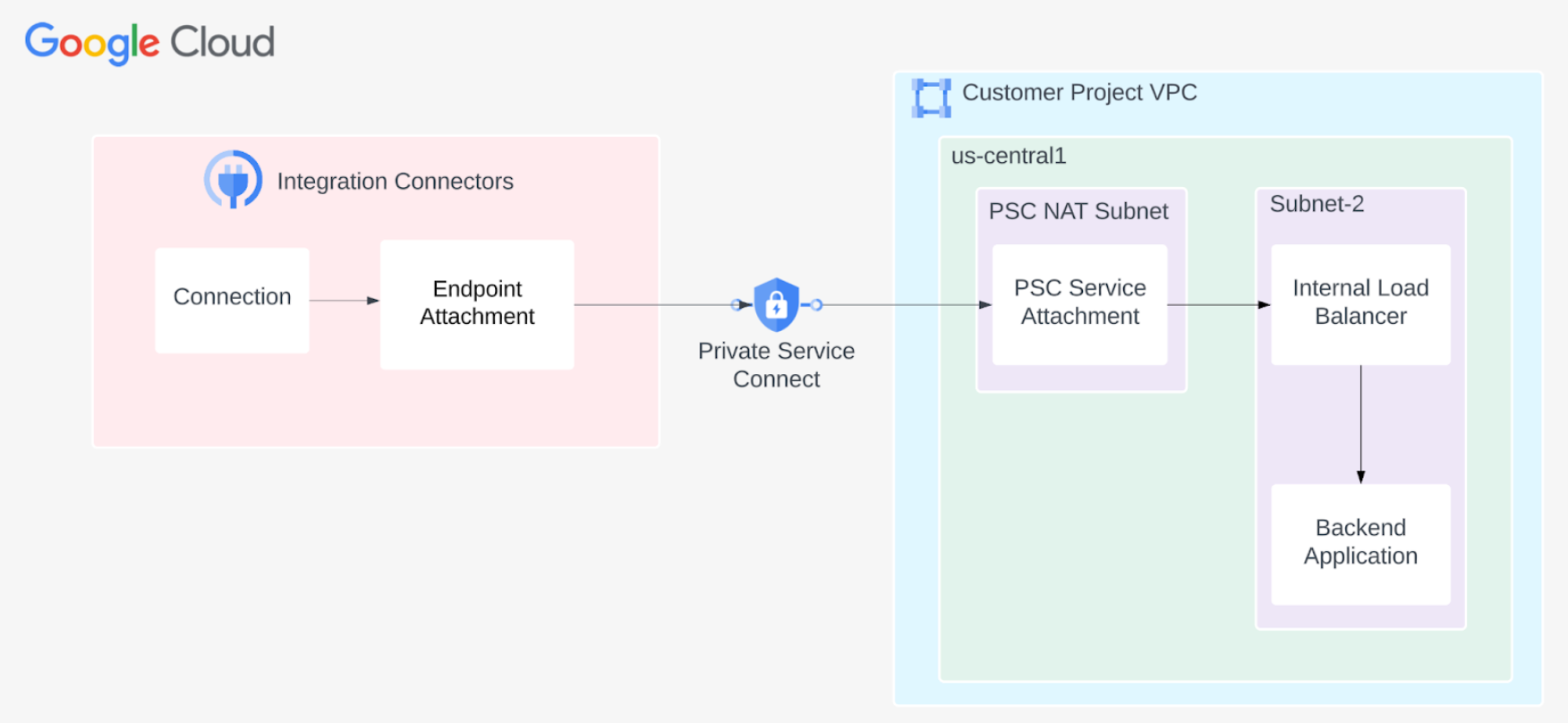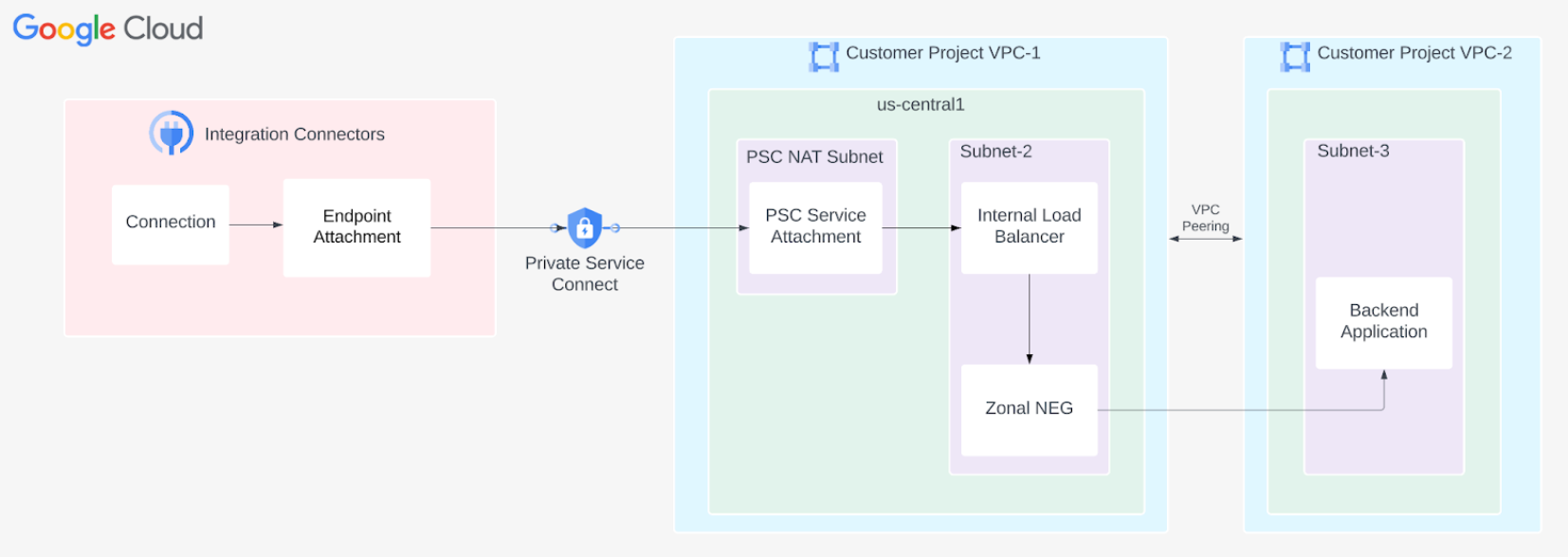Google Cloud VPC 中的网络连接
本页介绍了如何设置从 Integration Connectors 到后端服务(例如托管在 Google Cloud VPC 中的 MySQL、Postgres 和 SQL Server)的专用连接。
本页面假定您熟悉以下概念:
与 Google Cloud VPC 的专用连接可分为以下任一类别:
- 后端服务和 PSC 服务连接位于同一 Google Cloud 项目或 VPC 中。
- 后端服务和 PSC 服务附件位于不同的 Google Cloud 项目或 VPC 中。
注意事项
创建 PSC 服务连接时,请考虑以下关键点:
- PSC 服务连接和负载均衡器在同一 VPC 内的不同子网中创建。具体而言,服务连接始终在 NAT 子网中创建。
- 来自负载均衡器和健康检查探测的流量应发送到同一端口。
- 配置防火墙规则,以促进流量流动。
入站规则
来自 PSC 服务附件子网的流量应能到达您的后端服务。
出站规则
除非配置了特定的拒绝规则,否则 Google Cloud 项目默认启用出站流量。
- 您的所有 Google Cloud 组件(例如 PSC 服务连接和负载均衡器)都应位于同一区域。
与 Google Cloud VPC 中的后端服务的专用连接
本部分介绍了当后端服务和 PSC 服务附件位于同一 Google Cloud 项目中时,如何建立专用连接。
下图展示了从 Integration Connectors 到 Google Cloud VPC 中托管的服务的专用网络连接设置:
如需设置与 Google Cloud VPC 中后端服务的专用连接,请完成以下步骤:
创建 PSC 服务连接
为了从 Integration Connectors 建立专用连接,您必须使用 PSC 服务连接将服务公开给 Integration Connectors。服务附件始终使用负载均衡器。因此,如果您的服务未位于负载均衡器后面,则需要配置负载均衡器。
- 创建健康检查探测并允许来自该探测的流量。
- 创建健康检查探测器。
gcloud compute health-checks create tcp HEALTH_CHECK_NAME --port BACKEND_SERVER_PORT --region=REGION
在此命令中,将 BACKEND_SERVER_PORT 设置为 3306,这是 MySQL 服务器运行的默认端口。
- 创建防火墙规则以允许来自探测的流量。
gcloud compute firewall-rules create VPC_NETWORK-allow-health-check --direction=INGRESS --priority=1000 --network=VPC_NETWORK --allow=tcp:BACKEND_SERVER_PORT --source-ranges=35.191.0.0/16,130.211.0.0/22
- 创建健康检查探测器。
- 创建 L4 内部负载均衡器并允许来自该负载均衡器的流量。
- 创建后端服务。
gcloud compute backend-services create BACKEND_SERVICE --load-balancing-scheme=internal --protocol=tcp --health-checks=HEALTH_CHECK_NAME --health-checks-region=REGION
- 将实例组添加到后端服务。
gcloud compute backend-services add-backend BACKEND_SERVICE --instance-group=INSTANCE_GROUP_NAME --instance-group-zone=ZONE
- 创建转发规则。
gcloud compute forwarding-rules create FORWARDING_RULE_NAME --load-balancing-scheme=internal --network=VPC_NETWORK --subnet=SUBNET_NAME_2 --ip-protocol=TCP --ports=BACKEND_SERVER_PORT --backend-service=BACKEND_SERVICE --backend-service-region=REGION
-
创建防火墙规则,以允许从负载平衡器到实例组的内部流量。
gcloud compute firewall-rules create VPC_NETWORK-allow-internal --direction=INGRESS --priority=1000 --network=VPC_NETWORK --action=ALLOW --rules=all --source-ranges=SUBNET_RANGE_2
- 创建后端服务。
- 创建服务连接
- 为 PSC NAT 创建子网。以下命令会创建一个名称为
psc-nat-subnet1且用途为PRIVATE_SERVICE_CONNECT的子网。gcloud compute networks subnets create psc-nat-subnet1 \ --network=VPC_NETWORK --range=SUBNET_RANGE_1 \ --purpose=PRIVATE_SERVICE_CONNECT - 创建防火墙规则,以允许从 PSC NAT 传入负载均衡器的流量。
gcloud compute network-firewall-policies rules create PRIORITY --firewall-policy FIREWALL_POLICY_NAME_SA \ --direction=INGRESS --network=VPC_NETWORK \ --action=allow --allow=tcp:BACKEND_SERVER_PORT --src-ip-ranges=SUBNET_RANGE_1
- 创建具有显式批准的服务连接。
gcloud compute service-attachments create SERVICE_ATTACHMENT_NAME --producer-forwarding-rule=FORWARDING_RULE_NAME --connection-preference=ACCEPT_MANUAL --consumer-accept-list=SERVICE_DIRECTORY_PROJECT_ID=LIMIT --nat-subnets=psc-nat-subnet1
在此命令中,LIMIT 是项目的连接限制。连接限制是指可以连接到此服务的使用方 PSC 端点的数量。如需获取 SERVICE_DIRECTORY_PROJECT_ID,请执行以下步骤:
-
您可以创建 PSC 服务连接,使其仅接受来自指定 Google Cloud 项目的请求。不过,为此您需要与 Google Cloud 项目关联的服务目录的项目 ID。如需获取服务目录的项目 ID,您可以使用 List Connections API,如以下示例所示。
语法
curl -X GET \ -H "authorization: Bearer $(gcloud auth print-access-token)" \ -H "Content-Type: application/json" \ "https://connectors.googleapis.com/v1/projects/CONNECTORS_PROJECT_ID/locations/-/connections"
请替换以下内容:
- CONNECTORS_PROJECT_ID:您在其中创建连接的 Google Cloud 项目的 ID。
示例
此示例获取
connectors-testGoogle Cloud 项目的服务目录的项目 ID。curl -X GET \ -H "authorization: Bearer $(gcloud auth print-access-token)" \ -H "Content-Type: application/json" \ "https://connectors.googleapis.com/v1/projects/connectors-test/locations/-/connections"
在终端上运行此命令会显示类似于以下内容的输出:
..... { "connections": [ { "name": "projects/connectors-test/locations/asia-northeast1/connections/big-query-iam-invalid-sa", "createTime": "2022-10-07T09:02:31.905048520Z", "updateTime": "2022-10-07T09:22:39.993778690Z", "connectorVersion": "projects/connectors-test/locations/global/providers/gcp/connectors/bigquery/versions/1", "status": { "state": "ACTIVE" }, "configVariables": [ { "key": "project_id", "stringValue": "connectors-test" }, { "key": "dataset_id", "stringValue": "testDataset" } ], "authConfig": {}, "serviceAccount": "564332356444-compute@developer.gserviceaccount.com", "serviceDirectory": "projects/abcdefghijk-tp/locations/asia-northeast1/namespaces/connectors/services/runtime", "nodeConfig": { "minNodeCount": 2, "maxNodeCount": 50 } }, ....在示例输出中,对于
connectors-testGoogle Cloud 项目,服务目录的项目 ID 为abcdefghijk-tp。
-
- 为 PSC NAT 创建子网。以下命令会创建一个名称为
创建 PSC 服务连接后,请创建端点连接以使用 PSC 服务连接。如需了解详情,请参阅创建端点连接。
不同 Google Cloud 项目的专用连接
本部分介绍了当后端服务和 PSC 服务连接位于不同的 Google Cloud 项目或 VPC 中时,如何建立专用连接。
下图展示了 PSC 服务附件和后端服务位于不同 Google Cloud 项目中的专用网络连接设置:
如需为不同的 Google Cloud 项目设置专用连接,请完成以下步骤:
配置专用连接
如需配置专用连接,请执行以下步骤:
- 创建负载均衡器。如果您已有负载均衡器,请跳过此步骤。
- 创建可用区级 NEG。如需了解详情,请参阅创建可用区级 NEG。
- 将可用区级 NEG 作为后端添加,并创建以下规则:
- 创建转发规则。
gcloud compute forwarding-rules create FORWARDING_RULE_NAME \ --load-balancing-scheme=internal --network=VPC_NETWORK --subnet=SUBNET_NAME_2 \ --ip-protocol=TCP --ports=BACKEND_SERVER_PORT --backend-service=BACKEND_SERVICE \ --backend-service-region=REGION
-
创建防火墙规则,以允许从负载平衡器到实例组的内部流量。
gcloud compute firewall-rules create FIREWALL_RULE_NAME_INTERNAL \ --direction=INGRESS --priority=1000 --network=VPC_NETWORK \ --action=ALLOW --rules=all --source-ranges=SUBNET_RANGE_2
- 创建转发规则。
- 创建服务连接
- 为 PSC NAT 创建子网。以下命令会创建一个名称为
psc-nat-subnet1且用途为PRIVATE_SERVICE_CONNECT的子网。gcloud compute networks subnets create psc-nat-subnet1 \ --network=VPC_NETWORK --range=SUBNET_RANGE_1 \ --purpose=PRIVATE_SERVICE_CONNECT - 创建防火墙规则,以允许从 PSC NAT 传入负载均衡器的流量。
gcloud compute network-firewall-policies rules create PRIORITY --firewall-policy FIREWALL_POLICY_NAME_SA \ --direction=INGRESS --network=VPC_NETWORK \ --action=allow --allow=tcp:BACKEND_SERVER_PORT --src-ip-ranges=SUBNET_RANGE_1
- 创建具有显式批准的服务连接。
gcloud compute service-attachments create SERVICE_ATTACHMENT_NAME --producer-forwarding-rule=FORWARDING_RULE_NAME --connection-preference=ACCEPT_MANUAL --consumer-accept-list=SERVICE_DIRECTORY_PROJECT_ID=LIMIT --nat-subnets=psc-nat-subnet1
在此命令中,LIMIT 是项目的连接限制。连接限制是指可以连接到此服务的使用方 PSC 端点的数量。如需获取 SERVICE_DIRECTORY_PROJECT_ID,请执行以下步骤:
-
您可以创建 PSC 服务连接,使其仅接受来自指定 Google Cloud 项目的请求。不过,为此您需要与 Google Cloud 项目关联的服务目录的项目 ID。如需获取服务目录的项目 ID,您可以使用 List Connections API,如以下示例所示。
语法
curl -X GET \ -H "authorization: Bearer $(gcloud auth print-access-token)" \ -H "Content-Type: application/json" \ "https://connectors.googleapis.com/v1/projects/CONNECTORS_PROJECT_ID/locations/-/connections"
请替换以下内容:
- CONNECTORS_PROJECT_ID:您在其中创建连接的 Google Cloud 项目的 ID。
示例
此示例获取
connectors-testGoogle Cloud 项目的服务目录的项目 ID。curl -X GET \ -H "authorization: Bearer $(gcloud auth print-access-token)" \ -H "Content-Type: application/json" \ "https://connectors.googleapis.com/v1/projects/connectors-test/locations/-/connections"
在终端上运行此命令会显示类似于以下内容的输出:
..... { "connections": [ { "name": "projects/connectors-test/locations/asia-northeast1/connections/big-query-iam-invalid-sa", "createTime": "2022-10-07T09:02:31.905048520Z", "updateTime": "2022-10-07T09:22:39.993778690Z", "connectorVersion": "projects/connectors-test/locations/global/providers/gcp/connectors/bigquery/versions/1", "status": { "state": "ACTIVE" }, "configVariables": [ { "key": "project_id", "stringValue": "connectors-test" }, { "key": "dataset_id", "stringValue": "testDataset" } ], "authConfig": {}, "serviceAccount": "564332356444-compute@developer.gserviceaccount.com", "serviceDirectory": "projects/abcdefghijk-tp/locations/asia-northeast1/namespaces/connectors/services/runtime", "nodeConfig": { "minNodeCount": 2, "maxNodeCount": 50 } }, ....在示例输出中,对于
connectors-testGoogle Cloud 项目,服务目录的项目 ID 为abcdefghijk-tp。
-
- 为 PSC NAT 创建子网。以下命令会创建一个名称为
在服务附件中将 Integration Connectors 项目列入许可名单
您可以创建 PSC 服务连接,使其仅接受来自指定 Google Cloud 项目的请求。不过,为此您需要与 Google Cloud 项目关联的服务目录的项目 ID。如需获取服务目录的项目 ID,您可以使用 List Connections API,如以下示例所示。
语法
curl -X GET \ -H "authorization: Bearer $(gcloud auth print-access-token)" \ -H "Content-Type: application/json" \ "https://connectors.googleapis.com/v1/projects/CONNECTORS_PROJECT_ID/locations/-/connections"
请替换以下内容:
- CONNECTORS_PROJECT_ID:您在其中创建连接的 Google Cloud 项目的 ID。
示例
此示例获取 connectors-test Google Cloud 项目的服务目录的项目 ID。
curl -X GET \ -H "authorization: Bearer $(gcloud auth print-access-token)" \ -H "Content-Type: application/json" \ "https://connectors.googleapis.com/v1/projects/connectors-test/locations/-/connections"
在终端上运行此命令会显示类似于以下内容的输出:
.....
{
"connections": [
{
"name": "projects/connectors-test/locations/asia-northeast1/connections/big-query-iam-invalid-sa",
"createTime": "2022-10-07T09:02:31.905048520Z",
"updateTime": "2022-10-07T09:22:39.993778690Z",
"connectorVersion": "projects/connectors-test/locations/global/providers/gcp/connectors/bigquery/versions/1",
"status": {
"state": "ACTIVE"
},
"configVariables": [
{
"key": "project_id",
"stringValue": "connectors-test"
},
{
"key": "dataset_id",
"stringValue": "testDataset"
}
],
"authConfig": {},
"serviceAccount": "564332356444-compute@developer.gserviceaccount.com",
"serviceDirectory": "projects/abcdefghijk-tp/locations/asia-northeast1/namespaces/connectors/services/runtime",
"nodeConfig": {
"minNodeCount": 2,
"maxNodeCount": 50
}
},
....
在示例输出中,对于 connectors-test Google Cloud 项目,服务目录的项目 ID 为 abcdefghijk-tp。
在 PSC 服务连接中将 Integration Connectors 项目列入许可名单后,创建端点连接以使用 PSC 服务连接。如需了解详情,请参阅创建端点连接。
创建端点连接
以 IP 地址形式存在的端点连接如需了解如何创建作为 IP 地址的端点附件,请参阅创建作为 IP 地址的端点附件。
作为主机名的端点连接在某些情况下(例如启用了 TLS 的后端),目标需要您使用主机名而不是专用 IP 来执行 TLS 验证。在主机目标使用专用 DNS 而不是 IP 地址的情况下,除了创建作为 IP 地址的端点附件之外,您还必须配置托管区域。如需了解如何创建作为主机名的端点连接,请参阅创建作为主机名的端点连接。
稍后,当您配置连接以使用端点连接时,可以选择此端点连接。
配置连接以使用端点连接
创建端点连接后,您可以在连接中使用该端点连接。创建新连接或更新现有连接时,在“目标”部分中,选择端点连接作为目标类型,然后从端点连接列表中选择您创建的端点连接。
如果您创建了托管地区,请选择主机地址作为目标类型,并使用您在创建托管地区时创建的 A 记录。
问题排查提示
如果您在专用连接方面遇到问题,请遵循本部分列出的准则,以避免常见问题。
- 如需验证端点附件是否已正确设置且 PSC 连接已建立,请检查连接状态。如需了解详情,请参阅验证端点附件连接。
- 确保防火墙规则具有以下配置:
- 必须允许来自 PSC 服务附件子网的流量到达您的后端服务。
- 负载均衡器必须能够将流量发送到后端服务。
- 直通式负载平衡器 (L4 TCP/UDP ILB)
来自 PSC 服务附件 NAT IP 的请求必须能够到达您的后端。这些 NAT IP 是从 PSC NAT 子网范围自动分配的,因此您必须允许服务附件所在的整个 NAT 子网的 IP 范围。如需查找 PSC NAT 子网,请使用以下命令:
gcloud compute networks subnets list --project=PROJECT_ID --region=REGION --filter="purpose=PRIVATE_SERVICE_CONNECT"
- 基于代理的 HTTP(S) 负载均衡器(L4 代理 ILB、L7 ILB)
来自代理负载均衡器的请求源自相应区域的代理专用子网。因此,您需要配置防火墙规则,以允许来自代理专用子网范围的请求到达后端。如需查找代理专用子网,请使用以下命令:
gcloud compute networks subnets list --project=PROJECT_ID --region=REGION --filter="purpose=REGIONAL_MANAGED_PROXY"
- 健康检查探测必须能够访问您的后端系统。Google Cloud 健康检查探测具有固定的 IP 范围 (35.191.0.0/16、130.211.0.0/22)。因此,必须允许这些 IP 地址向您的后端服务器发送流量。
如需了解如何排查负载平衡器问题,请参阅排查内部应用负载平衡器问题。
- 直通式负载平衡器 (L4 TCP/UDP ILB)
来自 PSC 服务附件 NAT IP 的请求必须能够到达您的后端。这些 NAT IP 是从 PSC NAT 子网范围自动分配的,因此您必须允许服务附件所在的整个 NAT 子网的 IP 范围。如需查找 PSC NAT 子网,请使用以下命令:
- Google Cloud 连接测试可用于找出网络配置中的任何缺口。如需了解详情,请参阅创建和运行 Connectivity Tests。